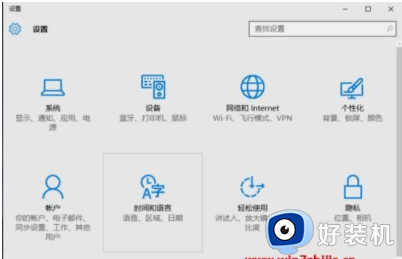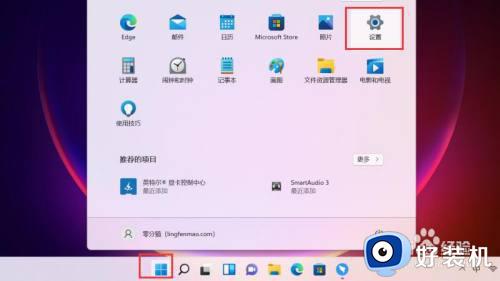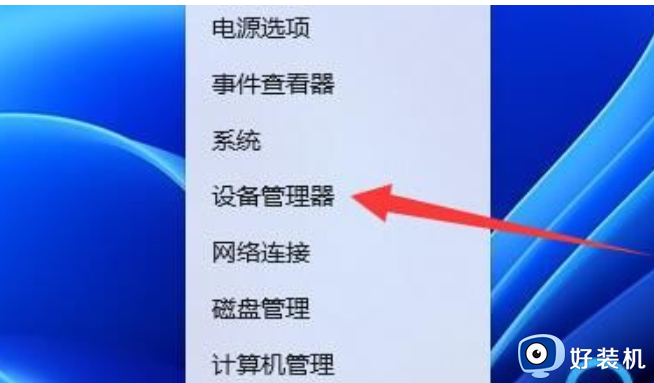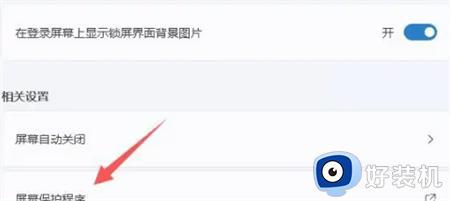windows11唤醒需要密码在哪 win11睡眠唤醒密码设置方法
时间:2023-07-07 14:03:25作者:huige
在电脑中,一般是有睡眠功能的,当电脑特定时间内不操作就会自动进入睡眠状态,要使用的时候唤醒一下就可以了,很多人为了安全,也会给电脑唤醒设置密码,但是很多windows11系统用户并不知道唤醒需要密码在哪,针对这个问题,本文给大家介绍一下win11睡眠唤醒密码设置方法。
方法如下:
1、首先点击任务栏“Windows徽标”打开开始菜单。
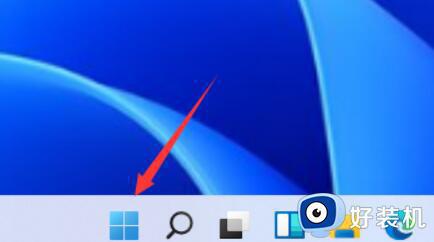
2、接着打开其中的“s”选项。
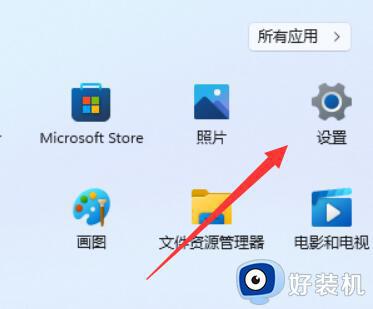
3、然后点击左边的“账户”进入。
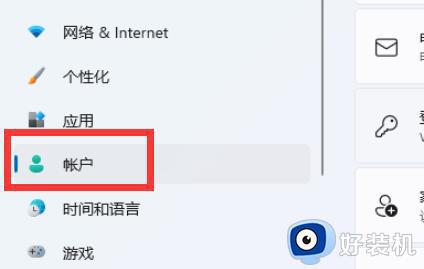
4、再找到下方其他设置的“你希望Windows在你离开电脑多久后要求你重新登录”选项。
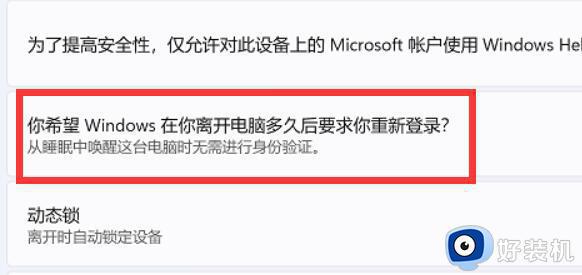
5、将右边的选项改为需要睡眠的时间就可以了。
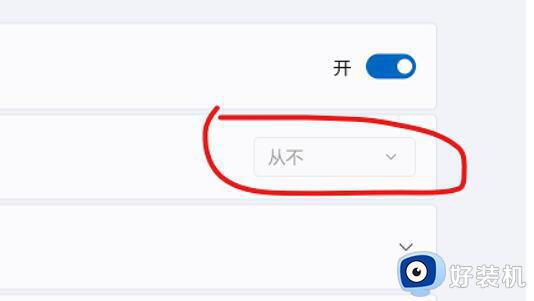
上述给大家介绍的就是windows11唤醒需要密码的详细设置方法,大家有需要的话参考上述方法步骤来设置就可以了。